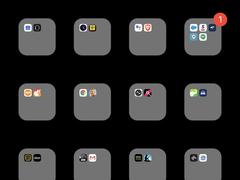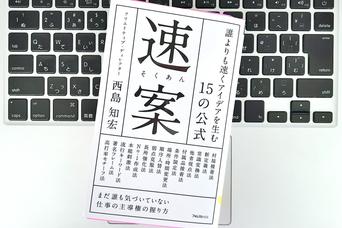iPhoneのiMesseageを予約送信できたら、時間管理の強力なツールとなるはずです。
仕事で使っていたり、自分宛てに送ってリマインダーとして利用しているなら、なおのこと便利です。
Androidには予約送信できるアプリがありますが、iOS標準のiMesseageにはそうした機能はありません。
でも心配はいりません。
Appleの非常に柔軟な「ショートカット」アプリを利用すれば、iMessageの予約送信を実現できます。
iPhoneでiMessageを予約送信する方法
今回は、iMessageを予約送信するために、Shortcuts Galleryが提供するDelayed Time iMessageショートカットを使います(教えてくれたOSXDailyに感謝)。
- iOSデバイスから、前述した「Delayed Time iMessage」のリンクを開く(「ショートカット」アプリがインストール済みであること)。
- [Get Shortcut]ボタンをタップして、ショートカットをダウンロードする。
- ダウンロードが完了したら、『ショートカット』アプリを開く。
- [Delayed Time iMessage]を探して実行する。
- 送信先を選択して、テキストメッセージを書く。
- 次に、テキストメッセージを送信する時間を決め、予約を確定する。
- 予約送信を機能させるには、「ショートカット」アプリがバックグラウンドで実行されている必要がある。アプリが閉じていると、ショートカットが実行されず、テキストメッセージは送信されない。
最もエレガントなやり方ではないかもしれませんが、わざわざサードパーティアプリを探して使うよりは、「ショートカット」アプリを利用するほうがベターです。
今後、Appleがユーザーの要望に応えて、iMessageにスケジュール送信機能を追加してくれることを願いますが、当面は「ショートカット」アプリを活用すれば問題ありません。
今度のiOS 13では、新しい自動化機能がいくつか追加されるようです。
あわせて読みたい
Image: Negative Space/Pexels
Source: Delayed Time iMessage, OSXDaily
Reference: Apple
Brendan Hesse - Lifehacker US[原文]